La pestaña Capacidad proporciona datos sobre el tiempo restante y la capacidad restante del objeto seleccionado. Los datos de las máquinas virtuales restantes son la suma de máquinas virtuales restantes de cada Recurso informático de clúster y están disponibles para almacenes de datos, clústeres de almacenes de datos, clústeres, centros de datos, CDC y VC en función del perfil promedio, o bien cuando activa uno o varios perfiles personalizados en la directiva.
Dónde encontrar la pestaña Capacidad a nivel de objeto
En el menú de la izquierda, haga clic en Inventario y, a continuación, seleccione un grupo, un centro de datos personalizado, una aplicación o un objeto de inventario. Haga clic en la pestaña Capacidad en Detalles.
Información sobre la pestaña Capacidad
Para el objeto seleccionado, la pestaña Capacidad muestra dos paneles con la información de capacidad y tiempo restantes. Estos paneles muestran el valor de los recursos restantes hasta que se agoten.
Debajo de los paneles Tiempo restante, Capacidad y Máquina virtual restante, la métrica de uso de capacidad y tiempo para la CPU, la memoria y el espacio de disco se muestra en tres paneles. De forma predeterminada, se selecciona el recurso más restringido. Haga clic en CPU, Memoria o Espacio de disco para cambiar las vistas a estos recursos. Estos paneles muestran la información de recursos en función del modelo de demanda (predeterminado) o del modelo de asignación (si está configurado).
Para los almacenes de datos, si activó el modelo de asignación y el búfer de capacidad en el perfil asignado, verá la información Espacio de disco basada en Asignación y Uso.
- Panel Tiempo restante
-
Cuando selecciona el panel Tiempo restante y hace clic en uno de los tipos de recurso, el gráfico de uso muestra el valor histórico de la métrica de uso y su previsión representada en el tiempo, y muestra la rapidez con la que el uso de los recursos se aproxima a la capacidad utilizable.
- Panel Capacidad
-
El panel Capacidad restante indica la capacidad sin usar de su entorno virtual para albergar nuevas máquinas virtuales. VMware Aria Operations calcula la capacidad restante como un porcentaje de la capacidad restante, en comparación con el total. La Capacidad restante se calcula restando la previsión de la métrica de uso durante 3 días a partir de hoy a la Capacidad utilizable VMware Aria Operations calcula el perfil promedio y calcula siempre el número de máquinas virtuales restantes según el perfil promedio. Para cambiar el perfil, haga clic en el icono + situado sobre el gráfico de barras. VMware Aria Operations calcula los números de máquinas virtuales restantes cuando activa uno o varios perfiles personalizados de la directiva. Las máquinas virtuales restantes generales se basan en el perfil más restringido.
Al seleccionar Capacidad y hacer clic en uno de los tipos de recurso, aparece un gráfico de barras y una tabla de valores según el modelo de demanda y de asignación (si está configurado). El gráfico de barras muestra el recurso utilizable total, el porcentaje utilizado, el porcentaje asignado para alta disponibilidad y búfer, y el porcentaje restante en función de los modelos de demanda y de asignación (si están configurados).
La tabla muestra la siguiente información para cada tipo de recurso:- Total: la capacidad utilizable total para cada tipo de recurso en función del modelo de demanda o del modelo de asignación (si está configurado). La diferencia de capacidad total y capacidad utilizable se configura en HA (control de admisión), que se establece en los clústeres de vSphere.
- Utilizable: la capacidad utilizable total para cada tipo de recurso según el modelo de demanda o el modelo de asignación (si está configurado).
- En uso: valor aproximado del nivel de uso del que dispone ahora. Muestra el valor de la previsión de la métrica de uso en 3 días a partir de ahora.
- Tamaño recomendado: la capacidad total que debe estar disponible para que el tiempo restante tenga un nivel verde. El control deslizante en la directiva controla la zona verde de Tiempo restante y el valor predeterminado es 150 días.
- Restante: el valor de la métrica de capacidad restante y también el porcentaje. El valor de la métrica de capacidad restante se calcula restando la previsión de la métrica de uso durante 3 días a partir de ahora a la capacidad utilizable.
- Búfer: el porcentaje del búfer de capacidad en función del valor del búfer que estableció en la directiva. El elemento Búfer de capacidad determina la capacidad de aumento disponible y garantiza el espacio adicional para crecer dentro del clúster cuando sea necesario.
- Alta disponibilidad: el porcentaje de alta disponibilidad en función del búfer de alta disponibilidad.
- Máquinas virtuales restantes
- El número de máquinas virtuales restantes se basa en el perfil medio. Los números de máquinas virtuales restantes se calculan cuando se activan uno o varios perfiles personalizados de la directiva. Las máquinas virtuales restantes generales se basan en el perfil más restringido.
La pestaña Capacidad es una subpestaña de la función Optimización de la capacidad. Para obtener más información, consulte Evaluación de la capacidad en la página Capacidad.
Falta de máquina virtual de capacidad
VMware Aria Operations tiene una nueva métrica conocida como falta de máquina virtual, el valor de falta de máquina virtual siempre es positivo. La métrica cuenta todas las máquinas virtuales restantes negativas y, a continuación, las convierte en positivas. La métrica de falta de máquina virtual estará disponible solo para los objetos Clústeres, Almacenes de datos y Clúster de almacenes de datos. Los detalles de la métrica Falta de máquina virtual se muestran en las páginas Resumen de capacidad junto a Máquina virtual restante, en caso de que la máquina virtual restante sea igual a cero.
Para todos estos objetos, puede crear perfiles personalizados directamente desde la página Capacidad. En la pestaña Capacidad, haga clic en el signo + en Máquina virtual restante. En la página Perfiles aplicables, haga clic en Agregar para agregar un nuevo perfil. Puede añadir un nuevo perfil o importar desde un objeto existente. Puede modificar el valor de métrica necesario y hacer clic en Aceptar.
Cómo funciona la falta de máquina virtual
Cuando el clúster tiene más máquinas virtuales de las que puede gestionar su capacidad utilizable, el contador de máquinas virtuales muestra la falta de capacidad. La máquina virtual restante mostrará cero y no será negativa. La falta aparece solo cuando la capacidad utilizable es cero.
Cada vez que no hay capacidad en ese caso, la falta de máquinas virtuales detecta los perfiles de máquina virtual en la configuración y busca el perfil para el que tenemos el número máximo de máquinas virtuales sobreasignadas.
Fórmula de falta de máquina virtual
Es posible que, cuando un almacén de datos está conectado con varios clústeres, cada clúster piense que todo el espacio de disco disponible en el almacén de datos es para sí mismo. Podemos calcular la falta de máquinas virtuales de la siguiente manera:
VM Shortfall = (Used - Usable Capacity) / Profile Sizes
Si tiene dos clústeres, un clúster tiene 20 máquinas virtuales restantes y el otro tiene una falta de 20 máquinas virtuales, entonces el número de máquinas virtuales restantes para el centro de datos será de 20 máquinas virtuales. Sin embargo, si tiene una falta de máquinas virtuales en el almacén de datos conectado a ese clúster, veremos en el centro de datos las máquinas virtuales restantes como cero.
Métricas
- Perfil de capacidad restante (promedio)
- Perfil de falta de capacidad (promedio)
HCI Mesh de vSAN
HCI Mesh de vSAN se aplica si tiene un clúster de HCI de vSAN de OSA. HCI Mesh de vSAN permite que los clústeres de vSAN monten de forma remota el almacén de datos de otro clúster de vSAN (remoto), por lo que comparten la capacidad de almacenamiento y extienden su uso a un grupo más amplio de recursos informáticos. HCI Mesh permite que varios clústeres de vSAN compartan sus almacenes de datos de forma remota. Si la versión de vCenter es 7.0 U1 y posterior, puede compartir otros almacenes de datos del clúster y aprovisionar máquinas virtuales a los almacenes de datos compartidos de forma remota.
Se crea una nueva tarjeta en . La tarjeta HCI Mesh de vSAN solo se muestra cuando hay clústeres aptos que pueden formar parte de HCI Mesh de vSAN. Si la versión de vCenter es inferior a 7.0 U1 para el centro de datos seleccionado, no se muestra esta tarjeta. Si la malla no está configurada, haga clic en el vínculo, que le permite configurar los clústeres desde vCenter.
- Capacidad total: muestra la capacidad total de todos los almacenes de datos vSAN conectados a la malla.
- vSAN Mesh: muestra cómo los almacenes de datos están interconectados en HCI Mesh.
- Círculo interno: representa el almacén de datos local y muestra detalles de capacidad, como la capacidad libre, la capacidad utilizada y la capacidad total.
- Círculo externo: representa el almacén de datos remoto y muestra detalles de capacidad, como la capacidad total montada, la capacidad libre y el porcentaje de uso de capacidad total.
- Flechas hacia arriba: las flechas apuntan a los clientes conectados al clúster de vSAN del servidor.
- Vista de almacén de datos
- Muestra los detalles de consumo de capacidad del almacén de datos seleccionado. También puede identificar cuáles son los clústeres de clientes y servidores.
- Vista de clúster
- Muestra los detalles de capacidad de los almacenes de datos remotos. También puede ver los detalles de capacidad de los almacenes de datos montados. El porcentaje de uso total muestra la capacidad total consumida por todos los clústeres de clientes conectados a estos almacenes de datos montados, incluido el clúster seleccionado.
Almacenes de datos remotos de vSAN
La tarjeta Almacén de datos remoto de vSAN se muestra si tiene un clúster de vSAN Max ESA y un clúster de proceso de vSAN montando el clúster de vSAN Max. El clúster de proceso de vSAN no tiene almacenamiento propio y utiliza el almacenamiento proporcionado por el clúster de vSAN Max. El clúster de vSAN Max permite que el proceso de vSAN monte de forma remota el almacén de datos, de manera que comparta la capacidad de almacenamiento y extienda su uso a un grupo más amplio de recursos informáticos. El clúster de vSAN Max permite que varios clústeres de proceso de vSAN compartan sus almacenes de datos de forma remota.
- Número total de clústeres montados: muestra el número total de clústeres de proceso de vSAN montados en el clúster de vSAN Max.
- Capacidad total: muestra la capacidad total de los almacenes de datos de vSAN conectados al clúster de vSAN Max.
- Capacidad libre: muestra la capacidad restante de los almacenes de datos de vSAN conectados al clúster de vSAN Max.
Haga clic en Ver almacenes de datos remotos para obtener una vista más detallada de la información.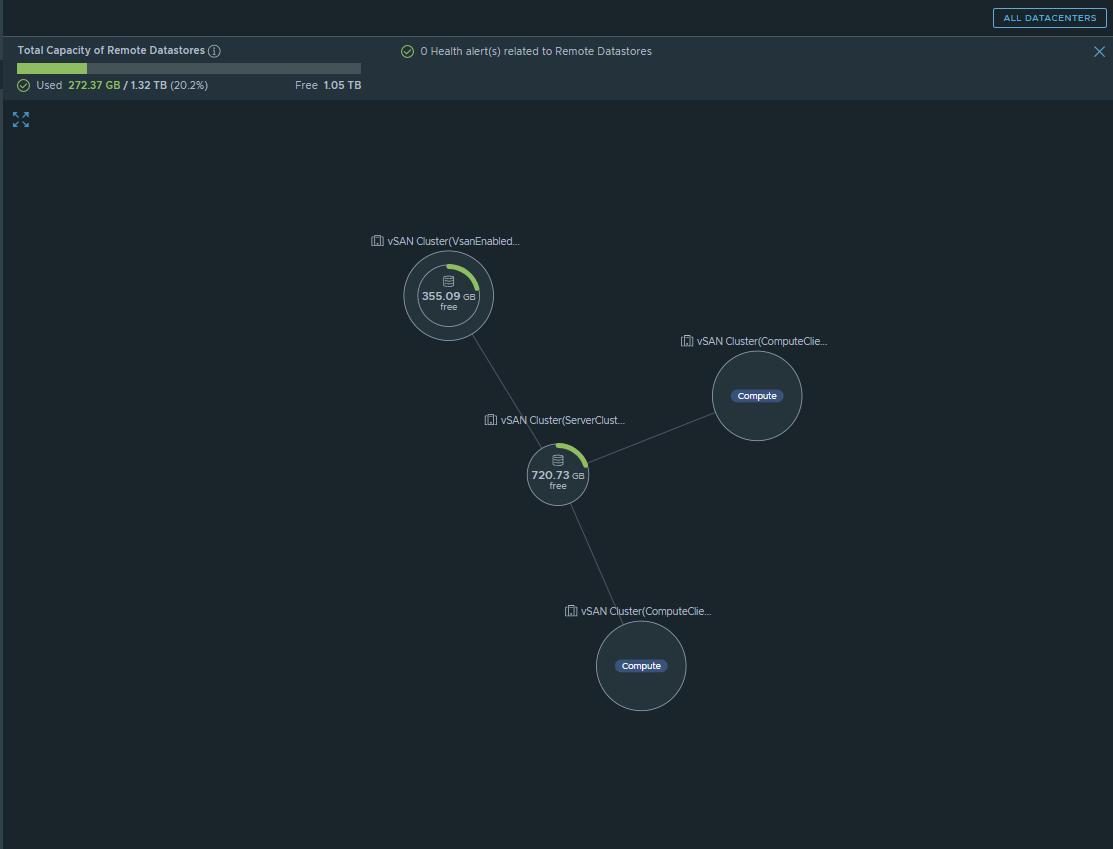
Los detalles de capacidad total del almacén de datos remoto y las alertas de estado (si las hubiera) del almacén de datos remoto se muestran junto con la relación que existe entre los clústeres de proceso de vSAN y el almacén de datos remoto que utilizan.
Puede ver qué clúster de proceso de vSAN está montando el clúster de vSAN Max y sus tendencias de uso. Pase el cursor por cada tipo de clúster para ver los detalles relacionados con él. Por ejemplo, si pasa el cursor sobre un clúster de proceso de vSAN, puede ver la cantidad de almacenes de datos que utiliza, junto con la cantidad total de capacidad montada y libre en gigabytes y el porcentaje de uso total del clúster. Si pasa el cursor sobre el clúster de vSAN Max, puede ver la capacidad total, libre y utilizada en gigabytes, así como el porcentaje de uso del almacén de datos.